一、快手添加多段音乐
在快手平台上,添加多段音乐至视频或图片是一个丰富内容创作的重要环节。以下是一篇针对此功能的详细操作指南,旨在帮助用户更高效地完成音乐添加过程。
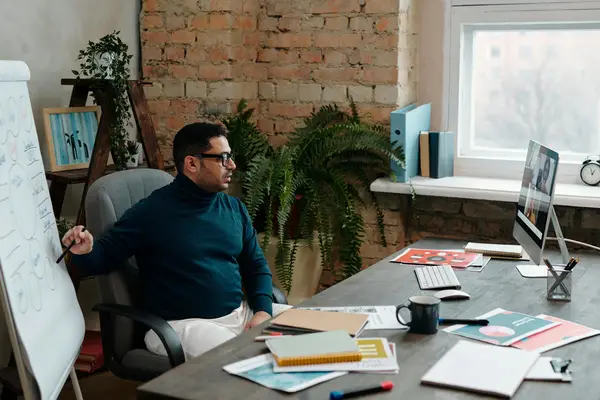
一、快手添加多段音乐的步骤:
-
启动快手软件与登录:首先,确保您的手机已安装快手应用,并完成登录操作,以便访问您的个人账户。
-
进入拍摄或编辑页面:在快手应用的主页,点击右上角的录制图标,进入拍摄界面。若要编辑现有视频或图片,可点击“相机胶卷”浏览相册中的内容。
-
选择图片或视频:在相册中找到您想要添加音乐的图片或视频,点击右上角的小圆圈进行选中,系统会自动为所选内容生成播放顺序。
-
添加配乐:在完成图片或视频的选择后,点击下方的“配乐”按钮。在这里,您可以选择录制自己的声音或从本地音乐库中选择音乐。
-
多段音乐添加:若需添加多段音乐,可重复点击“配乐”按钮,为不同的时间段选择不同的音乐片段。系统会自动将音乐片段与视频或图片的时间线对齐。
-
调整音乐轨道:在音乐轨道上,您可以拖动音乐片段来调整其开始和结束时间,确保音乐与视频或图片内容完美融合。
-
完成编辑并发布:完成音乐添加后,点击发布按钮,根据提示完成作品信息的填写,最终将带有多段音乐的作品发布到快手平台。
二、快手图片音乐保存方法:
-
选择图片并编辑:在快手应用中,点击“+”进入拍摄页面,选择图片模式,选择您想要保存音乐的图片。
-
添加音乐:在图片编辑页面,点击音乐按钮,选择合适的音乐片段,并调整其播放时长。
-
保存至相册:完成音乐添加后,点击“保存”按钮,将带有音乐的图片保存至手机相册。
通过以上步骤,用户可以在快手平台上轻松添加多段音乐,并保存带有音乐的图片至相册。这不仅丰富了快手内容的表现形式,也为用户提供了更多创意表达的机会。
本文地址:https://www.2zixun.com/a/714292.html
本网站发布或转载的文章及图片均来自网络,文中表达的观点和判断不代表本网站。
